Cómo conectar su PC a su punto de acceso móvil
Qué saber
- Alámbrico: en la PC, apague Wi-Fi > encienda el punto de acceso en el teléfono > conecte el teléfono a la PC. La PC debe conectarse automáticamente.
- Inalámbrico: en el teléfono, encienda el hotpot > use la PC para encontrar la señal Wi-Fi del teléfono > conéctese.
Este artículo explica cómo conectar su PC a un punto de acceso creado en su dispositivo móvil. Esto le permitirá compartir la conexión a Internet móvil de su teléfono con su computadora portátil o de escritorio, algo que quizás deba hacer si no hay Wi-Fi donde se encuentra. También veremos las diferencias entre varios tipos de conexión de puntos de acceso: Wi-Fi, Bluetooth y USB.
Las capturas de pantalla y los pasos descritos en este artículo son relevantes específicamente para una PC con Windows 11 y un teléfono Pixel con Android 12. Los pasos varían ligeramente entre otros dispositivos; algunas de esas diferencias se mencionan a continuación.
¿Cómo conecto mi punto de acceso personal a mi computadora?
Siga estos pasos si desea configurar USB
-
Apague el Wi-Fi en su computadora. Si hay una red inalámbrica dentro del alcance, no desea conectarse accidentalmente a ella, ya que el plan es usar la conexión de su teléfono en su lugar.

Conecta un extremo del cable USB de tu teléfono a un puerto USB libre en tu computadora y conecta el otro extremo a tu dispositivo.
-
Inicie el punto de acceso en su teléfono. Se llama Punto de acceso personal en iPhone/iPad, y punto de acceso y anclaje en algunos teléfonos Android. Esos enlaces describen todos los pasos necesarios para llegar a la pantalla correcta y habilitar el punto de acceso.
Si está utilizando Android, elija Conexión USB de esa pantalla. Los usuarios de Apple necesitan tener iTunes instalado.
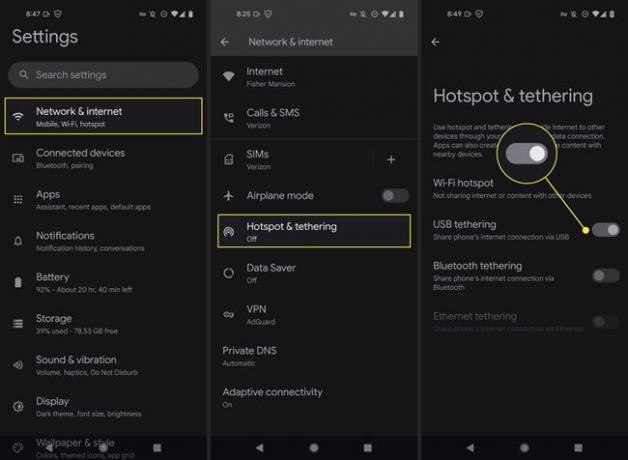
Su PC debería conectarse al punto de acceso automáticamente. Consulte los consejos al final de esta página si no funciona.
¿Cómo puedo conectar mi punto de acceso móvil a la PC sin un cable USB?
También puede compartir el Internet de su teléfono con su computadora a través de una conexión inalámbrica. Abre la red a más de una computadora, por lo que todos sus dispositivos pueden compartir la misma conexión a Internet.
Wi-Fi es la opción más rápida, pero si prefiere conectar su punto de acceso a su PC con Bluetooth, consulte Cómo obtener Internet en su PC con un teléfono habilitado para Bluetooth por esas direcciones. Hacia la parte inferior de esta página hay un vistazo a los puntos de acceso Wi-Fi vs Bluetooth.
-
Encienda el punto de acceso en su teléfono (consulte los pasos anteriores para obtener ayuda).

Las instrucciones de configuración varían considerablemente si está utilizando un punto de acceso móvil dedicado que no está integrado en su teléfono. Es posible que deba simplemente encenderlo y seguir los pasos que ve en su pantalla, o puede haber una aplicación móvil que empareje con el punto de acceso para completar la configuración. Las instrucciones se proporcionan con el punto de acceso al momento de la compra, pero también deben estar disponibles en el sitio web del fabricante.
-
Conéctese a la red inalámbrica recién creada desde su computadora.
Para conectarse a una red en Windows 11, Selecciona el icono de red por el reloj, seleccione Administrar conexiones Wi-Fi junto al ícono de Wi-Fi y luego seleccione el punto de acceso que hiciste en el paso anterior.

Después de unos segundos, la red activa en su computadora debería ser el punto de acceso que creó desde su teléfono. Si Internet no funciona desde su computadora, consulte los consejos al final de esta página.
¿Qué es mejor para los puntos de acceso: Wi-Fi, Bluetooth o USB?
Parece redundante tener tantas opciones solo para un punto de acceso, pero cada uno de estos métodos de conexión tiene sus propios beneficios y costos únicos.
Aquí hay algunas cosas a considerar al elegir entre estas opciones para una PC:
- Wifi: La capacidad de conectar varios dispositivos al punto de acceso es conveniente, y puede elegir un nombre y contraseña de punto de acceso específico para usar para mayor seguridad. Pero las computadoras más antiguas no tienen Wi-Fi incorporado, y la batería se agota si no está enchufado.
- Bluetooth: No todas las computadoras tienen conectividad Bluetooth, solo un dispositivo puede usar esta conexión a la vez y es probable que ofrezca las velocidades más lentas. Elija esto si el USB no es una opción pero el consumo de energía es una preocupación, ya que probablemente no demandará tanta energía de su teléfono como lo hará el Wi-Fi.
- USB: Una conexión física es más segura que una inalámbrica porque los usuarios infames que se encuentran cerca no pueden conectarse a la red. Su teléfono se cargará en el proceso, por lo que también es una buena manera de ahorre batería del teléfono mientras usa el punto de acceso. Sin embargo, necesitará un puerto USB libre en la PC y el teléfono debe estar enchufado en todo momento, lo cual no es ideal si desea la flexibilidad de mover el teléfono por la habitación.
Controle el uso de datos de su punto de acceso móvil
Los tres tipos de conexión usan el plan de datos de su teléfono para conectarse a Internet. Tenga esto en cuenta si tiene un plan de datos limitado. Algunas compañías ofrecen incluso menos datos a los puntos de acceso que lo hacen las conexiones normales.
Esto significa que todo lo que haga en su computadora mientras está conectado al punto de acceso de su teléfono consumirá sus datos móviles. Incluso si tiene datos ilimitados, es posible que aún tenga restricciones en cuanto a la cantidad datos de puntos de acceso, en concreto, se puede utilizar durante todo el mes. Consulte con su operador de telefonía móvil para obtener detalles específicos.
Es importante evitar descargar o cargar archivos grandes en su computadora y actualizar el software de su PC mientras está usando el punto de acceso. Esas son actividades en las que quizás no piense dos veces cuando usa su computadora en casa, pero definitivamente debería repensar cómo usa Internet cuando los datos son limitados. mira estos otras formas de reducir el uso de datos móviles.
La mayoría de los dispositivos facilitan la monitorear su uso de datosy algunos incluso te permiten configurar alertas de uso de datos. Se recomienda estar pendiente para saber cuándo se está acercando o cuando se ha llegado al límite que uno mismo se impone.
¿Por qué mi PC no se conecta a un punto de acceso móvil?
A continuación se presentan varias ideas sobre lo que puede hacer si su computadora no puede conectarse a Internet a través del punto de acceso.
- Asegúrese de que el Wi-Fi de la PC esté deshabilitado si está conectado a través de USB. Es posible que la computadora aún esté buscando una red Wi-Fi, o tal vez esté conectada a una red Wi-Fi sin acceso a Internet.
- Vuelva a verificar que el punto de acceso en su teléfono muestre una conexión a Internet. Es posible que deba ponerse en contacto con su operador si es la primera vez que intenta usar el punto de acceso; es posible que deban habilitar la función en su extremo, o es posible que deba pagar más para crear un punto de acceso.
- ¿Tu computadora está demasiado lejos de tu teléfono? Si está usando la opción Wi-Fi o Bluetooth, probablemente se alejó demasiado de su PC para que la conexión se mantuviera establecida.
- ¿Tenía su teléfono una conexión a Internet móvil activa antes de crear el punto de acceso? Se necesita una conexión válida en su teléfono para que su computadora finalmente lo use. Girar modo avión encender y apagar, para actualizar la conexión, o ver qué hacer cuando los datos móviles no funcionan.
- A menos que se suscriba a un plan de datos ilimitado con su operador de telefonía móvil, existe un límite superior para la cantidad de datos que pueden pasar a través de su teléfono. Es posible que los datos de su plan se hayan pausado si alcanzó su límite. Por lo general, puede comunicarse con su operador de telefonía móvil para obtener más datos.
- Es posible que aparezca un mensaje de "conexión no tiene Internet" en su teléfono si intentó activar el punto de acceso, pero el modo avión ya estaba activado. Desactive el modo avión y vuelva a intentarlo.
- Ver cómo solucionar problemas de puntos de acceso en iPhone o cómo solucionar problemas de conexión USB en Windows, si todavía tienes problemas.
